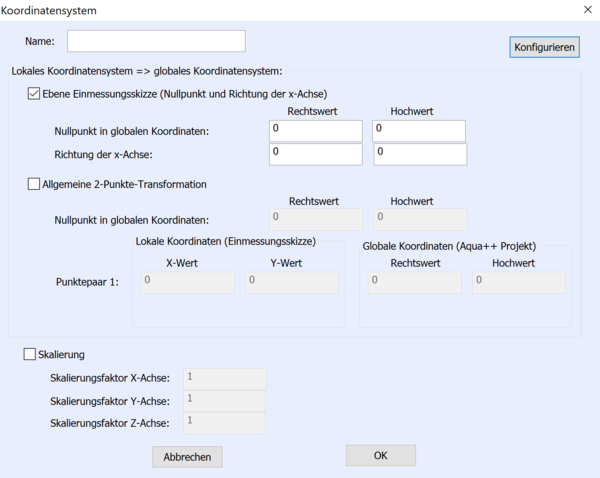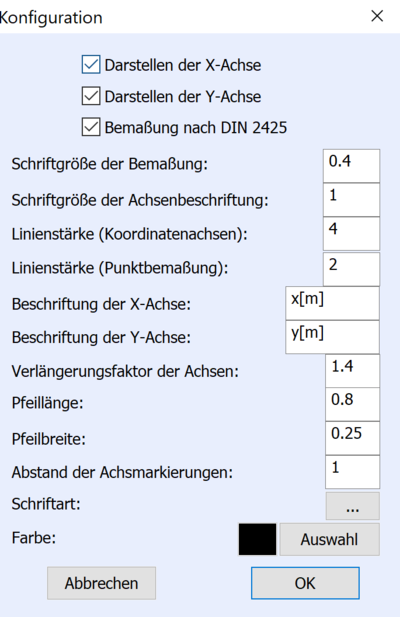Koordinatensysteme: Unterschied zwischen den Versionen
| Zeile 12: | Zeile 12: | ||
Button Konifguration: | Button Konifguration: | ||
| − | <div class="res-img">[[File:GIS_008.png| | + | <div class="res-img">[[File:GIS_008.png|400px|center]]</div></br> |
{{Kontextmenü6 | {{Kontextmenü6 | ||
Version vom 14. Dezember 2020, 08:34 Uhr
Der Hauptdialog zum Anlegen eines neuen Koordinatensystems wird geöffnet.
Löscht alle Koordinatensysteme.
Es stehen die Optionen „Nullpunkt / X-Richtung“ und „Nullpunkt / allgemeiner Punkt“ zur Verfügung. Nullpunkt / X-Richtung: Sie wählen mit der Maus im Bearbeitungsfenster den Nullpunkt des Koordinatensystems, bestimmen sogleich dessen Ausrichtung (Richtung der X-Achse) durch erneutes Klicken an eine geeignete Ausrichtungsposition. Der sich sogleich öffnende Hauptdialog beinhaltet nun die entsprechenden Koordinaten. Nullpunkt / allgemeiner Punkt: Sie wählen mit der Maus im Bearbeitungsfenster den Nullpunkt des Koordinatensystems und bestimmen sogleich einen weiteren beliebigen Punkt, dessen lokale Koordinaten bekannt sind. Der sich sogleich öffnende Hauptdialog beinhaltet nun die entsprechenden Koordinaten. Tragen Sie nun noch die lokalen Koordinaten des Punktes ein. Das Programm berechnet damit automatisch die Lage des Koordinatensystems.
Objektebene
Button Konifguration:
Aufrufen des Hauptdialogs für das entsprechende Koordinatensystem.
Löscht das markierte Koordinatensystem.
Die Position des Projektfensters wird auf den Nullpunkt des gewählten Koordinatensystems gesetzt.
Das Koordinatensystem wird grafisch dargestellt.
Das Koordinatensystem wird ein- bzw. ausgeblendet.
Sie können durch einfaches Klicken im Bereich des Projektfensters einen Punkt anlegen. Dieser Punkt referenziert auf das verwendete Koordinatensystem.